【摘要】:调整工作表中需要分类汇总项目的排序,可简化分类汇总后的显示结果,这里以“员工月度工资表”为基础生成以部门来实现分类汇总数据表。在“分类汇总”对话框单击“分类字段”下拉列表按钮选择“所属部门”选项,在“汇总方式”下来列表中选择“求和”选项,在“选定汇总项”设置区域中勾选“实发工资”复选框,再勾选“汇总结果显示在数据下方”复选框并取消勾选“替换当前分类汇总”复选框,如图3-95所示。
调整工作表中需要分类汇总项目的排序,可简化分类汇总后的显示结果,这里以“员工月度工资表”为基础生成以部门来实现分类汇总数据表。具体操作步骤如下:
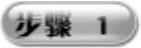 另存工作簿。在“员工月度工资表”工作簿的“薪酬工资表”工作表中选择“文件”主选项卡,在“文件”窗口中单击“另存为”按钮,打开“另存为”对话框,在“文件名”文本框中输入“员工月度工资部门汇总表”,单击“保存”按钮,即可将该工作簿以“员工月度工资部门汇总表”名称保存在计算机的“文档库”中,如图3-93所示。
另存工作簿。在“员工月度工资表”工作簿的“薪酬工资表”工作表中选择“文件”主选项卡,在“文件”窗口中单击“另存为”按钮,打开“另存为”对话框,在“文件名”文本框中输入“员工月度工资部门汇总表”,单击“保存”按钮,即可将该工作簿以“员工月度工资部门汇总表”名称保存在计算机的“文档库”中,如图3-93所示。
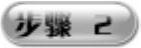 分类汇总。在“薪酬工资表”工作表中选中“数据”主选项卡,在“分级显示”工具栏中单击“分类汇总”按钮,打开“分类汇总”对话框,如图3-94所示。
分类汇总。在“薪酬工资表”工作表中选中“数据”主选项卡,在“分级显示”工具栏中单击“分类汇总”按钮,打开“分类汇总”对话框,如图3-94所示。
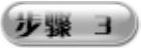 设置分类汇总参数。在“分类汇总”对话框单击“分类字段”下拉列表按钮选择“所属部门”选项,在“汇总方式”下来列表中选择“求和”选项,在“选定汇总项”设置区域中勾选“实发工资”复选框,再勾选“汇总结果显示在数据下方”复选框并取消勾选“替换当前分类汇总”复选框,如图3-95所示。
设置分类汇总参数。在“分类汇总”对话框单击“分类字段”下拉列表按钮选择“所属部门”选项,在“汇总方式”下来列表中选择“求和”选项,在“选定汇总项”设置区域中勾选“实发工资”复选框,再勾选“汇总结果显示在数据下方”复选框并取消勾选“替换当前分类汇总”复选框,如图3-95所示。

图3-93 “另存为”对话框(www.daowen.com)
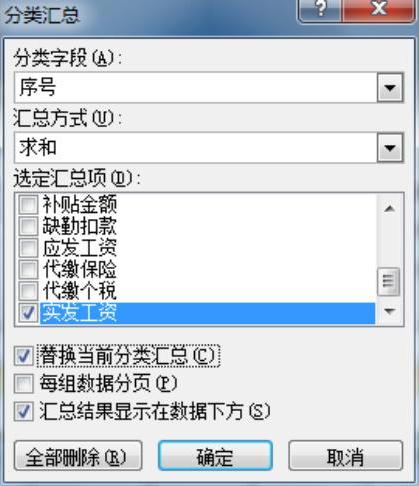
图3-94 “分类汇总”对话框
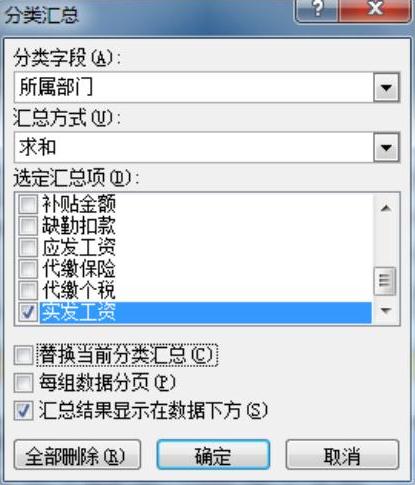
图3-95 设置分类汇总参数
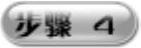 在“分类汇总”对话框中单击“确定”按钮,即可在“薪酬工资表”工作表中显示设置后的效果,如图3-96所示。
在“分类汇总”对话框中单击“确定”按钮,即可在“薪酬工资表”工作表中显示设置后的效果,如图3-96所示。
免责声明:以上内容源自网络,版权归原作者所有,如有侵犯您的原创版权请告知,我们将尽快删除相关内容。







